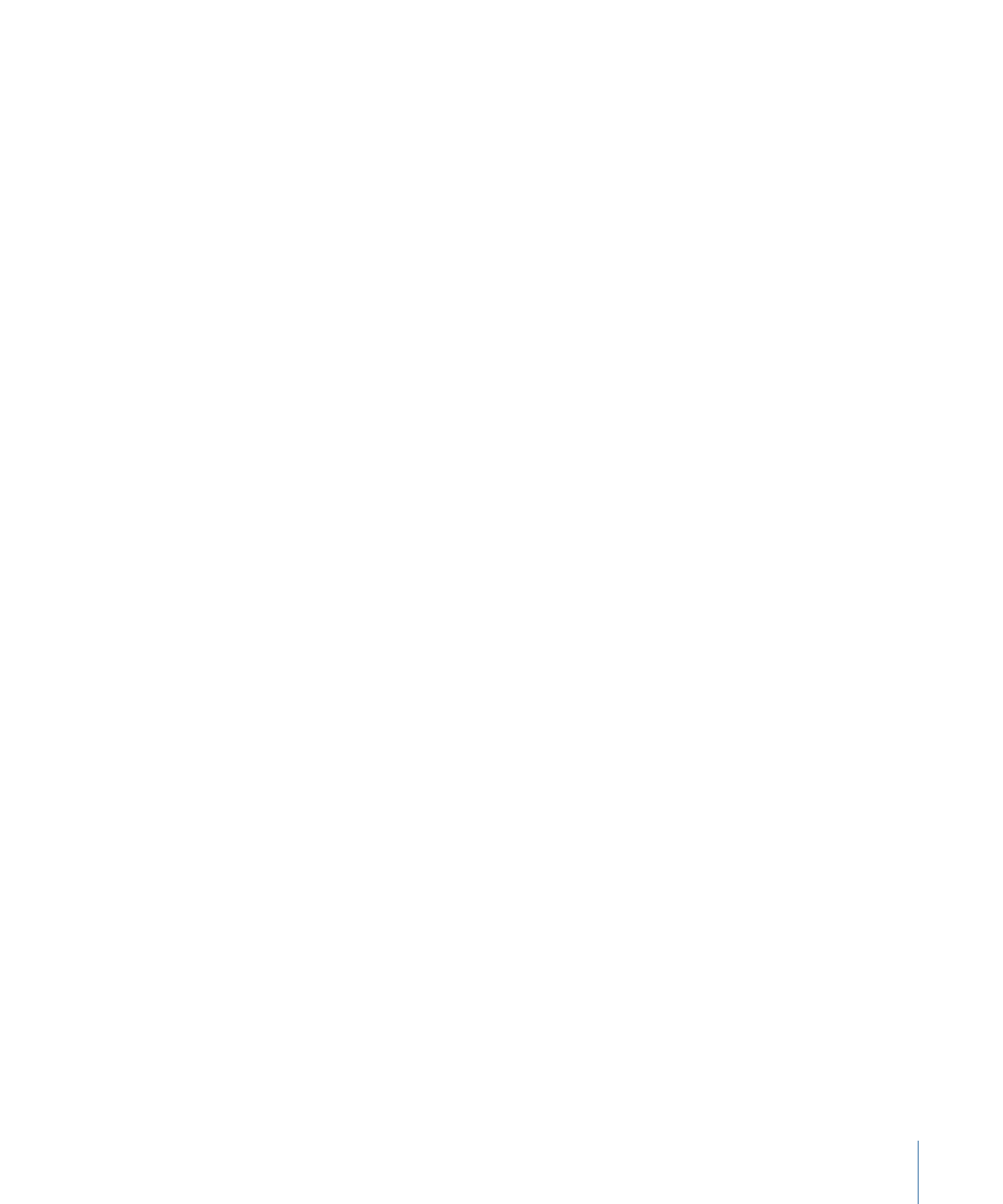
3D 表示を操作する
3D ワークスペースには、手動で表示を変更したり、「前方」、「後方」、
「上」、「下」などのリファレンスカメラからシーンを表示したりするための
ツールが用意されています。プロジェクトに追加したカメラからのシーンの表示
を選択することもできます。
メモ: 「左」、「右」、「上」、「下」のカメラ表示は直交する表示です。これ
らの表示をアニメーション表示したり、書き出したりすることはできません。
83
第 2 章
Motion のインターフェイス
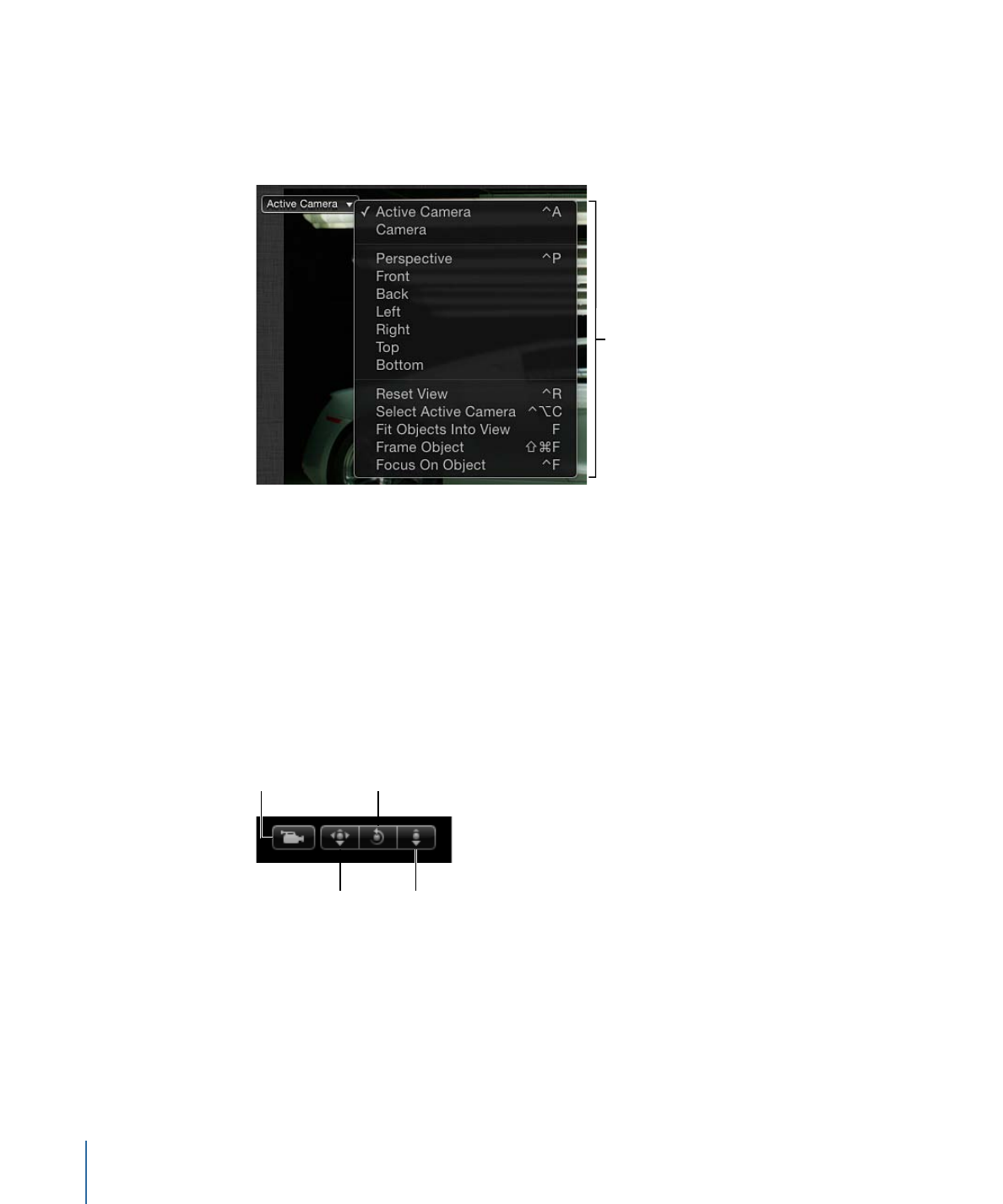
現在の表示を設定するには
µ
キャンバスの左上隅にある「カメラ」メニューをクリックし、リストからカメラ
を選択します。「Motion」では、新しい表示に切り替わるときに表示の変更がア
ニメートされます。
Camera menu
表示を変更した場合は、カメラ表示の名前の横にアスタリスクが表示されます。
詳細については、「
3D 表示ツール
」を参照してください。
メモ: レイヤーまたはグループを分離すると(「オブジェクト」>「分離」と選
択)、分離したオブジェクトの名前が現在の表示として「カメラ」メニューに表
示されます。分離機能の詳細については、「
「レイヤー」リスト
」を参照してく
ださい。
3D 表示ツールを使用するには
µ
「3D 表示」ツールで、パン、周回、またはドリーをドラッグします。
カメラの動きのように、キャンバスの表示が移動、回転、またはズームします。
Orbit
Pan
Dolly
Scene camera
重要:
ユーザが作成したシーンカメラがアクティブのときは、「3D 表示」ツー
ルの左にグレイのシーン・カメラ・アイコンが表示されます。シーンカメラは、
特定のカメラ表示のレンダリングに使用します。このアイコンは、「3D 表示」
ツールを使用するときに、プロジェクトの出力に影響するシーンカメラを動かし
ていることを知らせるためのものです(ボタンやコントロールではありません)。
84
第 2 章
Motion のインターフェイス
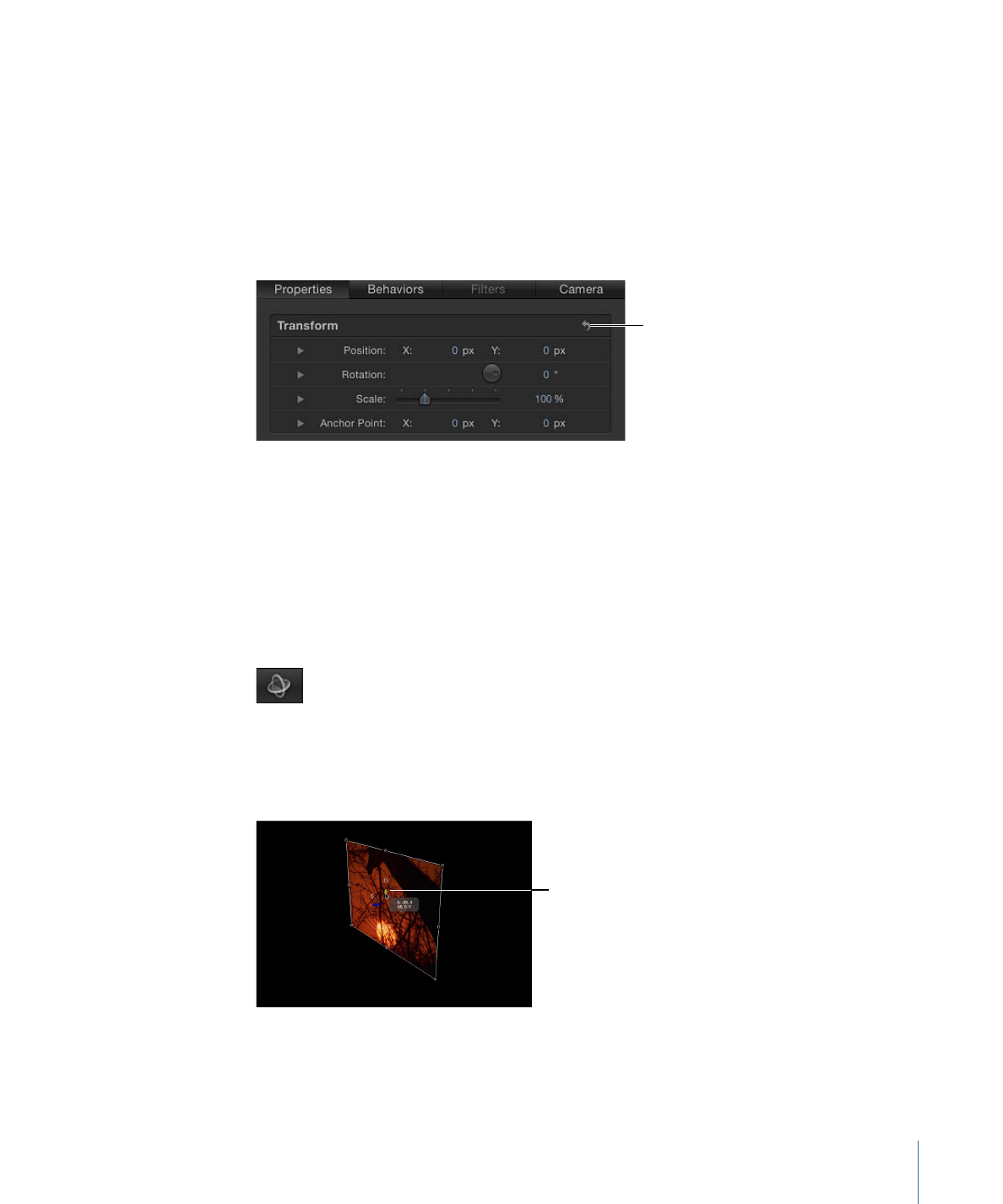
カメラをリセットするには
以下のいずれかの操作を行います:
µ
パン、周回、またはドリーツールをダブルクリックします。
µ
「カメラ」メニュー(キャンバスの左上隅にある)をクリックし、「表示をリ
セット」を選択します。
µ
カメラの「情報」インスペクタで、「変形」パラメータにあるリセットボタンを
クリックします。
Reset button